Мы уже рассказывали о распространенной проблеме со входом в Apple ID. Пользователям массово поступают уведомления с предложением сбросить пароль от учетки, у некоторых аккаунты попадают под временную блокировку.
Пока неясно, это массовая спланированная атака или сбой на стороне Apple. Собрали несколько советов и рекомендаций на этот случай, как избежать проблем и не лишиться своего Apple ID.
Содержание:
1. Добавьте доверенный контакт
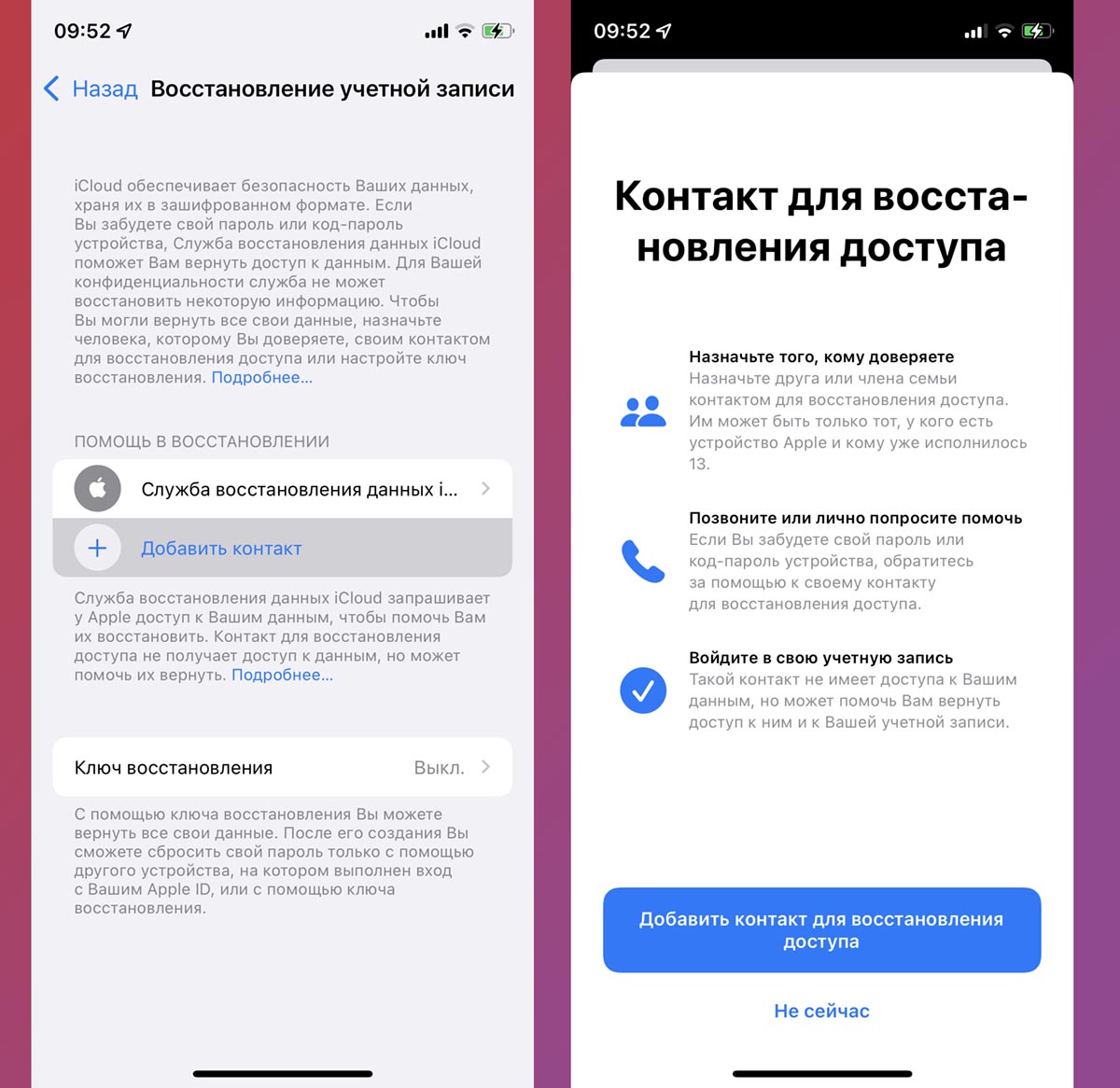
Зачем нужно: это пригодится в случае блокировки Apple ID. Если заранее задан доверенный контакт, при блокировке Apple ID его можно восстановить, получив код подтверждения на аккаунт доверенного человека.
Не придется общаться со службой поддержки, отвечать на вопросы и ждать, пока сотрудник вручную разблокирует учетку.
Как настроить: перейдите в Настройки – Учетная запись Apple ID – Пароль и безопасность – Восстановление учетной записи.
В разделе Помощь в восстановлении нажмите кнопку Добавить контакт и выберите пользователя из списка контактов. У него в этом же разделе появится пункт меню Восстановление учетной записи, через который сможете запросить код подтверждения в случае блокировки Apple ID.
Не переживайте, доверенный контакт не получит доступ к вашим данным, не сможет увидеть конфиденциальную информацию или самостоятельно изменить пароль. Можно добавить до 5 доверенных контактов.
Подробную инструкцию по настройке доверенного контакта со всеми особенностями и ограничениями этой фишки читайте здесь.
2. Создайте ключ восстановления Apple ID

Зачем нужно: это еще один способ защитить свой Apple ID, который подойдет, если у вас нет друзей и близких на роль доверенного контакта.
В этом случае для восстановления Apple ID будет создан специальный 28-значный код. Вам придется самостоятельно заботиться о его сохранности, если код попадет в чужие руки или останется на заблокированном айфоне, придется восстанавливать аккаунт через службу поддержки.
Как настроить: перейдите в Настройки – Учетная запись Apple ID – Пароль и безопасность – Восстановление учётной записи, нажмите на кнопку Ключ восстановления и активируйте данную опцию.
Надежно сохраните полученный код и запомните, где он хранится. А лучше оставьте себе какую-то напоминалку.
Подробную инструкцию по настройке этой фишки читайте в нашей статье.
3. Измените идентификатор Apple ID
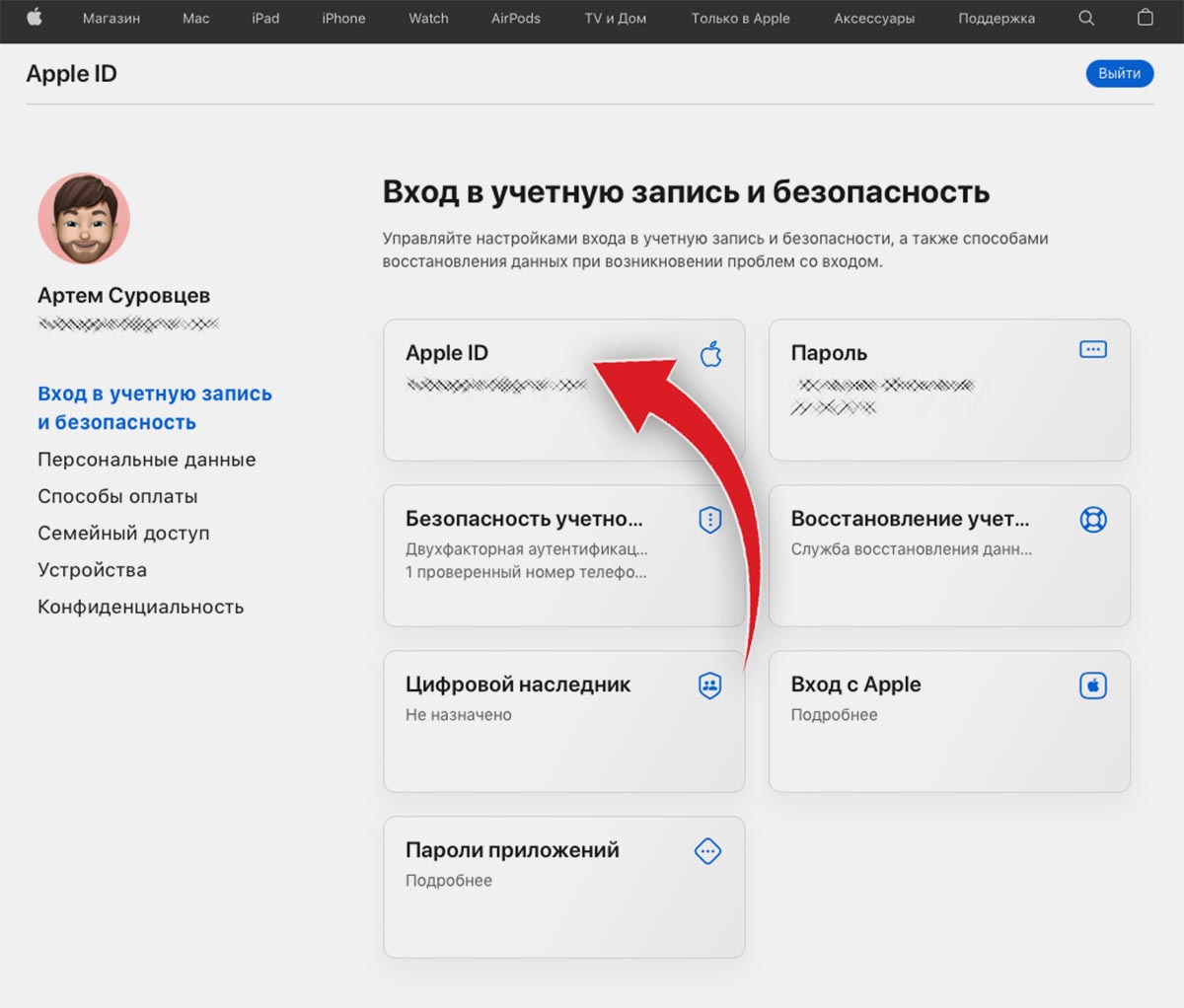
Зачем нужно: в качестве логина Apple ID используется адрес почтового ящика. Если вам уже приходят сообщения о сбросе пароля, значит злоумышленникам известна почта, к которой привязан Apple ID (предположим, что проблема не на стороне Apple, а все происходящее – массовая атака).
В этом случае можно заменить почту, а вместе с ней изменится и ваш Apple ID. Сделать это несложно, через время сможете вернуть назад прежний почтовый ящик.
Как настроить: откройте сайт управления учеткой Apple ID и войдите в свой аккаунт.
В разделе Вход в учетную запись и безопасность выберите пункт Apple ID и нажмите кнопку Изменить Apple ID. Потребуется ввести новый адрес и подтвердить его кодом, который придет в письме.
Вот подробная инструкция по смене идентификатора Apple ID.
4. Измените привязанный к Apple ID номер телефона
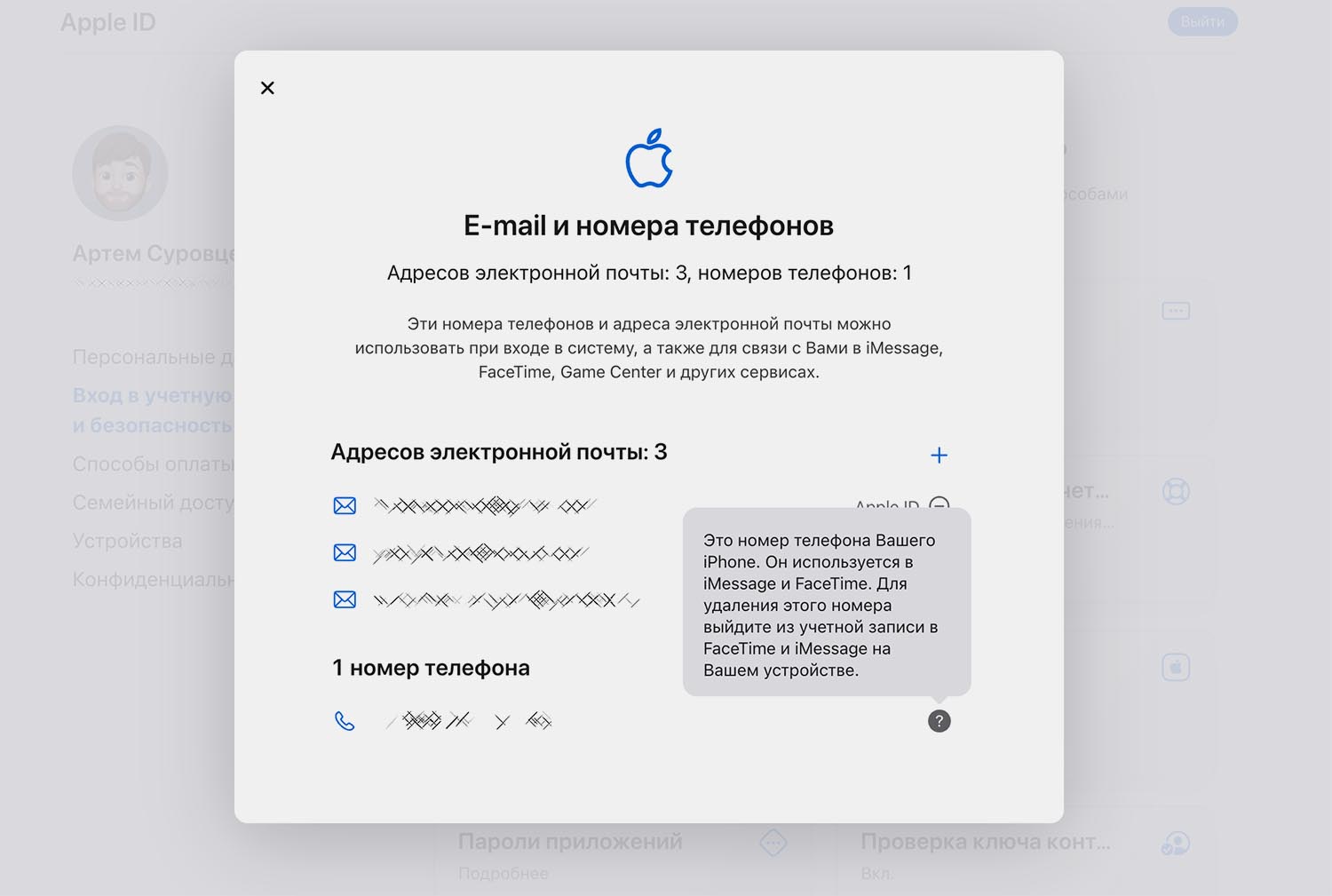
Зачем нужно: если приходят сообщения с предложением сбросить пароль, возможно, проблема в привязанном номере телефона. Он либо известен злоумышленникам, либо попал в список украденных конфиденциальных данных.
Как и в случае с почтой, можно попробовать сменить старый привязанный номер телефона на новый для своего Apple ID.
Как настроить: перейдите на сайт управления учеткой Apple ID и войдите в свой аккаунт.
В разделе E-mail и номера телефонов нужно добавить новый подтвержденный номер. Используйте только собственные номера, которые куплены на ваши паспортные данные.
Когда новый номер будет добавлен, можно удалить старый, предварительно отключив от него FaceTime и iMessage.
5. Игнорируйте сообщения о сбросе пароли и звонки с неизвестных номеров

Если не хотите менять Apple ID и номер телефона, а сообщения о сбросе пароля вам уже поступают, просто игнорируйте их. Не подтверждайте это действие и не пытайтесь изменить пароль вручную. Скорее всего, это приведет к блокировке аккаунта.
Это же касается и телефонных звонков с неизвестных номеров. Злоумышленники могут представляться сотрудниками Apple и пытаться узнать какую-то конфиденциальную информацию.
Теперь вы знаете, что делать в случае распространенной проблемы.



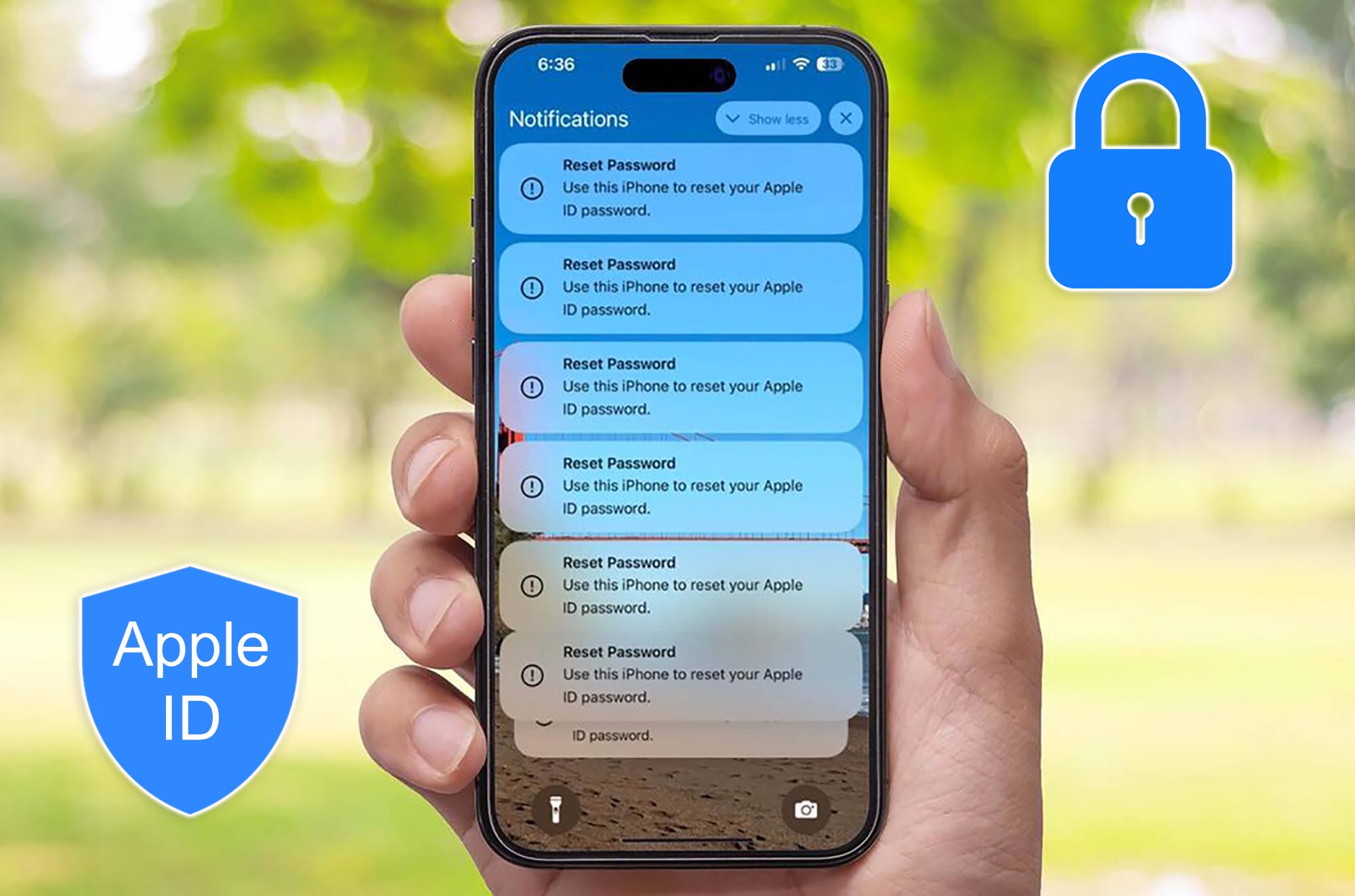

 (12 голосов, общий рейтинг: 4.83 из 5)
(12 голосов, общий рейтинг: 4.83 из 5)







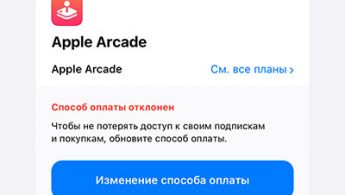
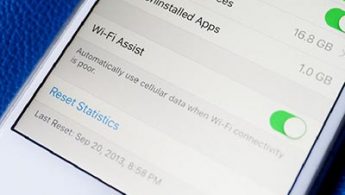
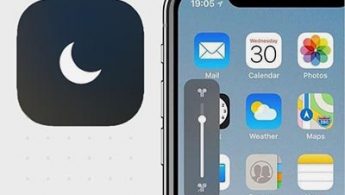
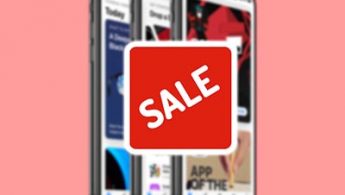
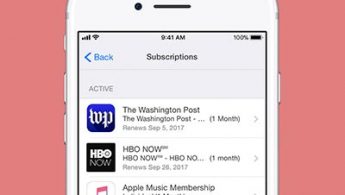
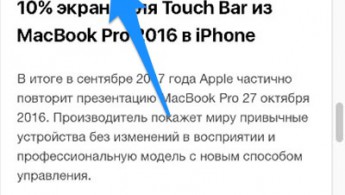

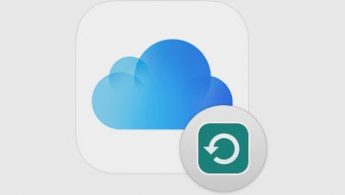
1 комментарий
Форум →